
সুচিপত্র:
- ধাপ 1: পাই-মাইক্রোর ইতিহাস
- ধাপ 2: প্রকল্প ওভারভিউ, এবং একটি সংক্ষিপ্ত সতর্কবাণী/দাবিত্যাগ
- ধাপ 3: যন্ত্রাংশ/সরঞ্জাম প্রয়োজনীয়
- ধাপ 4: কেস 3D প্রিন্ট করুন
- ধাপ 5: পাওয়ার ব্যাংকটি আলাদা করুন
- ধাপ 6: পর্দা সমাবেশ প্রস্তুত করুন
- ধাপ 7: রাস্পবেরি পাইতে ইউএসবি জ্যাক বিক্রি করুন
- ধাপ 8: রাস্পবেরি পাইতে ব্যাটারিটি বিক্রি করুন
- ধাপ 9: রাস্পবেরি পাইতে স্ক্রিনটি সোল্ডার করুন
- ধাপ 10: সফটওয়্যার …
- ধাপ 11: কীবোর্ডটি পাতলা করুন, এবং রাস্পবেরি পাইতে এটি বিক্রি করুন
- ধাপ 12: সব একসাথে রাখা
- ধাপ 13: উপভোগ করুন
- লেখক John Day [email protected].
- Public 2024-01-30 08:02.
- সর্বশেষ পরিবর্তিত 2025-01-23 14:36.



আপনি কি কখনও এমন একটি কম্পিউটার তৈরি করতে চেয়েছিলেন যা আপনার হাতে মানিয়ে নিতে পারে? একটি যে একটি পূর্ণাঙ্গ ল্যাপটপ ছিল, কিন্তু ক্ষুদ্র? আমিও, তাই আমি এই ছোট্ট ল্যাপটপটি তৈরি করেছি, যাকে আমি পাই-মাইক্রো বলি। এটি পাই-মাইক্রোর তৃতীয় সংস্করণ, তৈরির প্রায় এক বছর, এবং আমি অনুভব করেছি যে এটি ভাগ করার জন্য যথেষ্ট পালিশ করা হয়েছে। পাই-মাইক্রো একটি সম্পূর্ণ লিনাক্স অপারেটিং সিস্টেম চালায় এবং এতে ওয়েব ব্রাউজ করা, ডকুমেন্ট তৈরি এবং সম্পাদনা করা, টার্মিনাল ব্যবহার করা, কাস্টম প্রোগ্রামিং স্ক্রিপ্ট তৈরি করা এবং গেম খেলার ক্ষমতা রয়েছে। যতদূর আমি জানি, এটি একটি রাস্পবেরি পাই ব্যবহার করে নির্মিত ক্ষুদ্রতম কম্পিউটার যার একটি পূর্ণ কীবোর্ডও রয়েছে। এটি রাস্পবেরি পাই জিরো ডব্লিউকে ঘিরে নির্মিত, যার মধ্যে ওয়াইফাই এবং ব্লুটুথ রয়েছে।
পাই-মাইক্রো স্পেস:
512 মেগাবাইট র্যাম
1GHz প্রসেসর
ওয়াইফাই এবং ব্লুটুথের মধ্যে নির্মিত
3.5 টাচস্ক্রিন
1000mAh লি-আয়ন অভ্যন্তরীণ ব্যাটারি
16GB ইন্টারনাল স্টোরেজ
সম্পূর্ণ QWERTY কীবোর্ড
শুধুমাত্র 108mm x 19.5mm x 70mm (অথবা 4.25 "x.75" x 2.75 ")
ধাপ 1: পাই-মাইক্রোর ইতিহাস

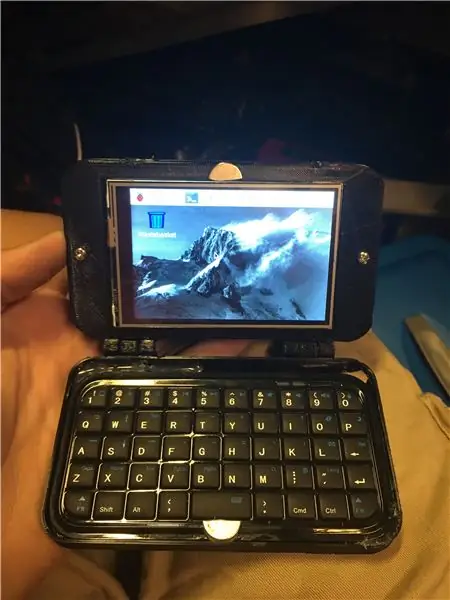

এটি একটি alচ্ছিক অংশ, তাই আপনি যদি নির্দেশাবলী পড়া শুরু করতে চান, তাহলে দ্বিতীয় ধাপে যান।
এই ল্যাপটপটি এমন একটি বিষয় যা আমি এক বছরেরও বেশি সময় ধরে কাজ করেছি, এবং সেই বছরে আমি অনেকগুলি বিভিন্ন ডিজাইন এবং প্রোটোটাইপের মধ্য দিয়ে গিয়েছিলাম, যেমন আপনি উপরের ছবিতে দেখতে পাচ্ছেন। আমার প্রথম দুটি নকশা বরং ভারী ছিল, এবং উভয় hingeing প্রক্রিয়া পর্দা/মাদারবোর্ড কম্বো ওজন জন্য অপর্যাপ্ত ছিল।
V1.0 (কালো) আমার পাই-মাইক্রোর প্রথম সংস্করণ 6 মে, 2017 এ তৈরি করা হয়েছিল। এতে 3D মুদ্রিত কব্জা ব্যবহার করা হয়েছিল, যা খুব আলগা ছিল, এবং স্ক্রিনটিকে নিজের উপর দাঁড়াতে দেয়নি। এটির একটি নকশা ছিল যাতে কীবোর্ডটি কেসের মধ্যে তৈরি করা হয়েছিল, যা আমি পছন্দ করি, তবে এটি খুব ঘন এবং ভারী ছিল। মামলার উপরের এবং নীচের প্রান্তগুলিও গোলাকার ছিল না, যা এটিকে সস্তা চেহারা দিয়েছে।
V2.0 (নীল) আমার পাই-মাইক্রোর দ্বিতীয় সংস্করণটি অক্টোবর 2017 এর কাছাকাছি তৈরি করা হয়েছিল। আমি সুপার ছোট ব্রাস হিংস ব্যবহার করে কব্জার সমস্যাগুলি সমাধান করার চেষ্টা করেছি, কিন্তু সেগুলি খুব আলগা ছিল। এই সংস্করণে, আমি সমস্ত প্রান্তকে গোল করে এবং আমার সোল্ডারিং লোহার পরিবর্তে 3D মডেলিং প্রোগ্রামে রাস্পবেরি পাইয়ের কাটআউটগুলি তৈরি করে এটিকে আরও সুন্দর করে তুলেছি। এই সংস্করণ সম্পর্কে একটি অনন্য বিষয় ছিল যে আমি এটি তৈরি করেছি যাতে কীবোর্ড, যা আমি কব্জা সংযুক্ত করেছি, সহজেই উপরের অর্ধেক থেকে বিচ্ছিন্ন করা যায়। যাইহোক, আমি এটি দেখতে কেমন ছিল তা অপছন্দ করেছিলাম এবং ভেবেছিলাম যে এটি ল্যাপটপের মতো পর্যাপ্ত দেখাচ্ছে না।
ধাপ 2: প্রকল্প ওভারভিউ, এবং একটি সংক্ষিপ্ত সতর্কবাণী/দাবিত্যাগ
সেরা প্রকল্পগুলি কখনই সহজ হয় না। আমি এই কম্পিউটারে এক বছরেরও বেশি সময় ধরে কাজ করছি, এবং সমাপ্ত পণ্যটি পেতে এখন বিভিন্ন সংস্করণ দিয়েছি। এই প্রকল্পের জন্য অনেক কঠিন সোল্ডারিং/ডিসোল্ডারিং এবং লিনাক্স এবং রাস্পবেরি পাই সম্পর্কে প্রাথমিক ধারণা প্রয়োজন।
অস্বীকৃতি: (দু Sorryখিত, কিন্তু আমার বাবা একজন বীমা এজেন্ট:)
এই প্রকল্পে এমন কিছু বিষয় জড়িত যা আপনাকে কেটে ফেলতে পারে, আপনাকে পুড়িয়ে দিতে পারে এবং আপনি যদি অসতর্ক থাকেন তবে আপনাকে হতবাক করতে পারে। আমি আসলে আমার সাথে এই সমস্ত ঘটনা ঘটেছে, সব কারণ আমি অসতর্ক ছিলাম। আপনি যদি নিজেকে বা অন্য কোন কিছুকে আঘাত করেন তবে আমি কোনভাবেই দায়ী নই। সর্বদা পর্যাপ্ত সুরক্ষা পরুন, লাল এবং কালো তারের সাথে সংযোগ স্থাপন করবেন না এবং অবশ্যই ব্যাটারি পাঞ্চার করবেন না। সতর্ক হোন!
ধাপ 3: যন্ত্রাংশ/সরঞ্জাম প্রয়োজনীয়

এই প্রকল্পের জন্য আমাদের একগুচ্ছ অংশের প্রয়োজন হবে, আমি তাদের নামের পাশাপাশি সমস্ত অংশের একটি লিঙ্ক যোগ করার চেষ্টা করেছি।
অংশ তালিকা
1. রাস্পবেরি পাই জিরো ডাব্লু লিংক $ 10
2. ওয়েভশেয়ার 3.5 টাচস্ক্রিম ডিসপ্লে লিংক $ 25 (আমি অন্যটি ব্যবহার করেছি কারণ এটি বিনামূল্যে ছিল, কিন্তু এটি সেট আপ করা অনেক সহজ)
3. 3D মুদ্রিত কেস $ 15
4. "সোলার জুস" পাওয়ার ব্যাংক লিংক $ 20
5. মিনি ব্লুটুথ কীবোর্ড লিঙ্ক $ 12
6. মাইক্রো এসডি কার্ড লিংক $ 12
7. মহিলা ইউএসবি জ্যাক লিংক $ 1
8. দুটি সেলাই সূঁচ লিঙ্ক $ 1
9. বিবিধ। তার, স্ক্রু এবং আঠালো
মোট (ট্যাক্স + শিপিং সহ): ~ $ 120
যদি আপনার সবকিছু কিনতে হয় তবে মোট খরচ প্রায় 120 ডলারে চলে আসে, তবে আপনার প্রয়োজনীয় কিছু জিনিস থাকলে এটি কম হবে।
ধাপ 4: কেস 3D প্রিন্ট করুন

ঠিক আছে, এখন যেহেতু অন্যান্য জিনিসগুলি আমাদের কম্পিউটারে কাজ শুরু করতে পারে। এই অসাধারণ ছোট কম্পিউটারটি তৈরির জন্য প্রথম কাজটি হল কেসটি 3D প্রিন্ট করা, অথবা, যদি আপনার কাছে 3D প্রিন্টার না থাকে, তাহলে অর্ডার করুন। আমি এই ধাপের শেষে ফাইলগুলি সংযুক্ত করেছি, এবং সেগুলি বেশিরভাগ 3D প্রিন্টারে মুদ্রণযোগ্য হওয়া উচিত।
3D প্রিন্টার ছাড়া মানুষের জন্য, আমি কেস প্রিন্ট করার জন্য শেপওয়েস বা i. Materialise এর মতো একটি অনলাইন প্রিন্টিং পরিষেবা ব্যবহার করার সুপারিশ করব।
3D প্রিন্টিং মানুষের জন্য, আমার মুদ্রণ সেটিংস এখানে:
ফিলামেন্ট: ESUN PLA+
স্তর উচ্চতা: 0.2 মিমি
শেল: 3
Infill: 80%
ধাপ 5: পাওয়ার ব্যাংকটি আলাদা করুন


আমি ক্ষমাপ্রার্থী যে আমার কাছে বিচ্ছিন্ন করার কোন ছবি নেই, কিন্তু এটি বেশ সোজা-সামনের দিকে, এবং নির্দেশাবলী যখন আপনার সামনে পাওয়ার ব্যাঙ্ক থাকে তখন আরও বেশি বোধগম্য হয়।
বিচ্ছিন্ন করার উদ্দেশ্য হল একটি ব্যাটারি/চার্জার কম্বো যা পাতলা, পাওয়ার সুইচ এবং 5v আউটপুট রয়েছে।
ধাপ 1. কেস থেকে স্ক্রুগুলি সরান, এবং অ্যালুমিনিয়াম শেল থেকে অভ্যন্তরগুলি সরান।
ধাপ 2. সৌর প্যানেল থেকে কন্ট্রোলার বোর্ডে তারগুলি কাটা।
ধাপ 3. ব্যাটারি সংযোগ বিচ্ছিন্ন করুন, এবং তারপর এটি এবং কন্ট্রোলার বোর্ডের মধ্যে দুটি 3 লম্বা তারের সাথে পুনরায় সংযোগ করুন।
ধাপ 3. এটি সবচেয়ে কঠিন অংশ। ইউএসবি পোর্ট, এবং কন্ট্রোলার বোর্ডের ইতিবাচক এবং নেতিবাচক আউটপুটগুলিতে সোল্ডার তারগুলি সরান।
ধাপ 4. সম্পন্ন! এখন আপনার কাছে একটি সুন্দর ছোট ব্যাটারি আছে যা একটি USB থেকে চার্জ করা যায়, এবং নিরাপদে কম্পিউটারকে শক্তি দিতে পারে।
ধাপ 6: পর্দা সমাবেশ প্রস্তুত করুন




গুরুত্বপূর্ণ: এই পদক্ষেপটি ওয়েভশেয়ার ".৫ "ডিসপ্লের উপর ভিত্তি করে। আপনি যদি অন্য কোনো ব্যবহার করেন, তাহলে আপনার ডিসপ্লে স্পেসিফিকেশন ফিট করার জন্য আপনি যে পিনগুলি তারের সোল্ডার করে তা পরিবর্তন করুন।
যদি ডিসপ্লেতে আপনার আরও তথ্যের প্রয়োজন হয় তবে এই লিঙ্কটি দেখুন: তথ্য
1. আপনি যে পদ্ধতি ব্যবহার করতে চান তা ব্যবহার করে, টাচস্ক্রীন থেকে হেডারগুলি সরিয়ে দিন। ব্যক্তিগতভাবে, আমি এটিকে ক্লিপ করার জন্য ফ্লাশ কাটার ব্যবহার করা সবচেয়ে সহজ বলে মনে করেছি, এবং তারপর বোর্ড থেকে পৃথকভাবে পিনের নীচের অংশগুলি সরানোর জন্য আমার সোল্ডারিং লোহা ব্যবহার করা।
2. 1, 2, 6, 11, 18, 19, 21, 22, 23, 24, এবং 26 পিনে সোল্ডার ওয়্যার।
3. সমস্ত তারের লেবেল, যাতে আপনি বলতে পারেন কোনটি ডিসপ্লের পিছনে না দেখে। আমি আমার লেবেলিং সিস্টেমের কয়েকটি ফটো অন্তর্ভুক্ত করেছি।
4. লেবেলিং দুবার চেক করুন।
3D. থ্রিডি প্রিন্টেড ডিসপ্লে পার্টস দুটির মধ্যেই ড্রিল হোল, যাতে সেগুলো একসাথে স্ক্রু করা যায়।
6. তিনবার লেবেল চেক করুন। আমাকে বিশ্বাস করুন, এটি অনেক হতাশা বাঁচাবে।
5. অংশগুলির ভিতরে পর্দা রাখুন, এবং এটি একসঙ্গে স্ক্রু করুন।
ধাপ 7: রাস্পবেরি পাইতে ইউএসবি জ্যাক বিক্রি করুন



সবাই জানে যে কম্পিউটারের ইউএসবি পোর্ট দরকার (অ্যাপলের লোকজন ব্যতীত), তাই আমরা আমাদের কম্পিউটারের নীচের ডান অর্ধেক একটি ইনস্টল করতে যাচ্ছি।
1. প্রথমে, আমরা ওয়্যার কাটার ব্যবহার করে ইউএসবি জ্যাকের উভয় পাশে ছোট ট্যাবগুলি ক্লিপ করতে শুরু করব (চারটি পিনের কোনটি নয়), কারণ আমাদের ইউএসবি রাখার জন্য তাদের প্রয়োজন হবে না।
2. পরবর্তী, চারটি পিন 90 ডিগ্রি কোণে নিচু করুন, যাতে তারা পিছনে লেগে থাকে এবং জ্যাকের নীচে কিছু থাকে না।
3. এখন প্রতিটি পিনে একটি তারের সোল্ডার করুন, নিশ্চিত করুন যে তারা কেসটির একপাশ থেকে অন্য দিকে পৌঁছানোর জন্য যথেষ্ট দীর্ঘ, এবং তারপর যদি আপনি চান তবে তাপ সঙ্কুচিত টিউবিং সহ টার্মিনালগুলিকে অন্তরক করুন।
টিপ: তারের বিভিন্ন রং ব্যবহার করুন; এটি যখন আপনি তাদের Pi এর সাথে সংযুক্ত করছেন তখন কোনটি ট্র্যাক রাখতে সাহায্য করে।
4. উপরের সার্কিট ডায়াগ্রাম ব্যবহার করে, পাই এর প্যাডে তারের ঝালাই করুন।
ধাপ 8: রাস্পবেরি পাইতে ব্যাটারিটি বিক্রি করুন

সহজ ধাপ।
1. পাওয়ার ব্যাংক 5V আউটপুট থেকে Pi 5V পিন থেকে লাল তারের ঝালাই করুন।
2. পাওয়ার ব্যাংক GND আউটপুট থেকে Pi GND পিনে কালো তারের সোল্ডার করুন।
ধাপ 9: রাস্পবেরি পাইতে স্ক্রিনটি সোল্ডার করুন


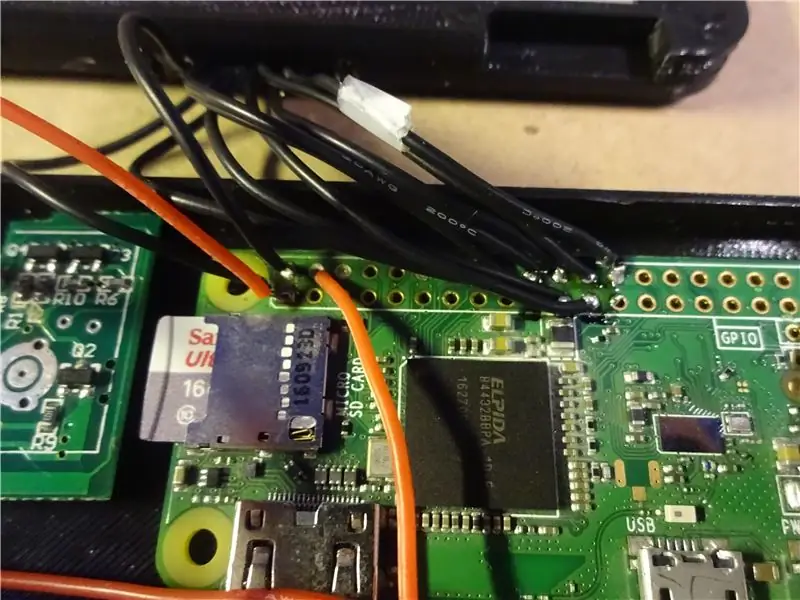

এটি একটি চতুর পদক্ষেপ, তাই সাবধানে যান। আমি তিনটি টাচস্ক্রিনের মধ্য দিয়ে গিয়েছিলাম কারণ আমি অসতর্ক ছিলাম, এবং নিজেকে অনেক হতাশার কারণ করেছিলাম।
1. প্রযোজ্য হলে আপনার তারগুলি ছোট করুন। যদি আপনার তারগুলি খুব লম্বা হয়, তবে তারা নিচের কেসের ভিতরে জমা হবে এবং বন্ধ করা কঠিন করে তুলবে। প্রতিটি তারের যে দূরত্বের প্রয়োজন হবে তা পরিমাপ করার চেষ্টা করুন এবং আনুমানিকভাবে সেগুলি কেটে ফেলুন যাতে যখন ডিসপ্লে এবং নিচের অর্ধেকটি বিছিয়ে দেওয়া হয়, তখন নিচের কেসের প্রান্ত এবং ডিসপ্লের প্রান্তের মধ্যে 2CM ফাঁক থাকবে।
2. লেবেলযুক্ত তারগুলিকে Pi তে তাদের সংশ্লিষ্ট পিনের সাথে সংযুক্ত করুন। যদিও আপনি এটি করার আগে, আপনি এটি পিছনে করছেন না তা নিশ্চিত করার জন্য দীর্ঘ এবং কঠিন চিন্তা করুন।
ধাপ 10: সফটওয়্যার …
এই বিল্ডের জন্য আপনার একটি মাইক্রো এসডি কার্ডের প্রয়োজন হবে যা কমপক্ষে 8GB বড়, কিন্তু আপনি যে সাইজটি ব্যবহার করবেন তা আপনার Pi-Micro এর ইন্টারনাল স্টোরেজের সাইজ নির্ধারণ করবে।
এটি একটি গুরুত্বপূর্ণ পদক্ষেপ, কারণ এটি স্ক্রিন এবং ব্যাটারি সঠিকভাবে সংযুক্ত হয়েছে কিনা তা নির্ধারণ করতেও সহায়তা করে।
1. আপনার মাইক্রো এসডি FAT32 এ ফরম্যাট করুন
2. ওয়েভশেয়ার ডিসপ্লের জন্য প্রি-তৈরি ছবিটি এখানে ডাউনলোড করুন:
3. ইচার ব্যবহার করে, ছবিটি মাইক্রো এসডি তে বার্ন করুন।
4. Pi এ কার্ডটি ertোকান, ব্যাটারি চালু করুন এবং প্রার্থনা করুন।
5. যদি আপনি কোন ভুল না করেন, তাহলে সব কাজ করা উচিত। যদি এটি না হয়, তাহলে ঝাল সন্ধি এবং তারের সমস্ত পরীক্ষা করুন। শুভকামনা!
6. আপনার ব্লুটুথ কীবোর্ড Pi এর সাথে যুক্ত করুন। এর মানে হল যে পরবর্তীতে আমাদের কীবোর্ডের পেয়ারিং বোতামটি অ্যাক্সেস করতে হবে না এবং এটি স্বয়ংক্রিয়ভাবে প্রতিটি বুটে সংযুক্ত হবে।
ধাপ 11: কীবোর্ডটি পাতলা করুন, এবং রাস্পবেরি পাইতে এটি বিক্রি করুন


পাই-মাইক্রোর কীবোর্ডের জন্য আমরা একটি মিনি ব্লুটুথ কীবোর্ড ব্যবহার করব যার সাথে ব্যাটারি সরানো হবে এবং এর পরিবর্তে পাইকে বিক্রি করা হবে। এটা একটা
1. কীবোর্ড কেস খুলে স্প্লিট করুন। আমি খুঁজে পেয়েছি যে এটি করার সবচেয়ে সহজ উপায় হল কীবোর্ডটি বাঁকানো যতক্ষণ না কেসের উপরের এবং নীচের অর্ধেকের মধ্যে একটি ফাটল দেখা দেয়, এবং তারপর এটিকে আলাদা করার জন্য একটি ফ্ল্যাটহেড স্ক্রু ড্রাইভার ব্যবহার করা।
2. মাইক্রো-ইউএসবি চার্জিং পোর্ট সরান। এটি সহজেই একটি সোল্ডারিং লোহার সাহায্যে করা যায় যা সরাসরি বন্দরের পিছনে এলাকা গরম করে, যা সহজেই সোল্ডার গলে যাওয়ার সাথে সাথে স্লাইড হয়ে যায়।
3. ব্যাটারি Desolder। তারপর, এটি সরান।
4. টার্মিনালে দুটি তারের সোল্ডার করুন যেখানে ব্যাটারি সংযোগ করতে ব্যবহৃত হয়।
5. এটি চালু করুন। (এটি এখন কিছুই করবে না, কিন্তু যখন আমরা এটিকে পাই এর সাথে সংযুক্ত করব, এটি নিশ্চিত করে যে এটি একই সময়ে চালু হবে।)
6. ইতিবাচক ব্যাটারি টার্মিনাল থেকে Pi তে 3.3V পিনে তারের সোল্ডার করুন
7. নেতিবাচক ব্যাটারি টার্মিনাল থেকে Pi- এর যেকোন GND পিনে তারের সোল্ডার করুন।
ধাপ 12: সব একসাথে রাখা



এখন সবচেয়ে নার্ভ-র্যাকিং অংশ: চূড়ান্ত সমাবেশ। হিংজিং পদ্ধতির জন্য, আমি সূঁচকে অক্ষ হিসাবে ব্যবহার করার সিদ্ধান্ত নিয়েছি, যা আমার অন্য সাম্প্রতিক প্রকল্পগুলির একটি থেকে পাওয়া একটি ধারণা।
টিপ: যদি কোন কিছু যদি এটিকে ফ্লাশ হতে বাধা দেয়, তাহলে জোর করে বলার চেষ্টা করবেন না। এটিকে চেপে ধরার চেষ্টা করার চেয়ে কেসের ভিতরে জিনিসপত্র এলোমেলো করা সবসময় ভাল।
1. সবকিছু ফিট করে তা নিশ্চিত করুন। এটি সব ক্ষেত্রে রাখুন, halfাকনাটি নীচের অর্ধেক রাখুন এবং নিশ্চিত করুন যে এটি ফ্লাশ করে বসে আছে। যদি না হয়, সবকিছু আঠালো হওয়ার আগে ঠিক করা অনেক সহজ।
2. গরম আঠালো সবকিছু নিচে (ব্যাটারি ছাড়া, যা বিস্ফোরিত হতে পারে)। এটি নিশ্চিত করে যে আপনি যখন সম্পূর্ণ কম্পিউটারটি ঝাঁকান তখন কিছুই বিঘ্নিত হয় না, এবং যখন আপনি তাদের ব্যবহার করার চেষ্টা করেন তখন USB এবং চার্জিং পোর্টগুলি কম্পিউটারে ধাক্কা দেয় না।
3. এখন সবকিছুই নিরাপদ, নিচের অর্ধেকের theাকনাটি রাখুন এবং এটি সুরক্ষিত করতে আপনার যা স্ক্রু আছে তা ব্যবহার করুন। আপনাকে গর্তগুলি প্রাক-ড্রিল করতে হতে পারে, যা আমি ব্যবহার করতে পারে এমন স্ক্রুগুলির বিভিন্ন পুরুত্বের কারণে নকশায় রাখিনি।
4. নিচের অর্ধেক ডিসপ্লে রাখুন। নিশ্চিত করুন যে এটি নীচের কব্জার উপর মাপসই করতে পারে এবং এটি ঘোরানো যায়।
5. সূঁচ ইনস্টল করুন। আমি সবচেয়ে বড় ব্যাসের সূঁচগুলি ব্যবহার করার পরামর্শ দিচ্ছি যা আপনি করতে পারেন, কারণ এটি কব্জাকে আরও শক্ত করে তুলবে। আপনাকে সম্ভবত কাঠের একটি ব্লকের শেষ বা তাদের ভিতরে somethingুকতে ব্যবহার করতে হবে।
6. আপনি যদি চান, আপনার সোল্ডারিং লোহা ব্যবহার করুন যাতে সূঁচের প্রান্তে প্লাস্টিক গলে যায়, যাতে তারা স্লাইড না করে।
7. প্রয়োজনে, নীচের প্রান্ত এবং নিচের অর্ধেকের lাকনার চারপাশে যান এবং যেখানে ফাঁক আছে সেখানে dালাই করার জন্য সোল্ডারিং লোহা ব্যবহার করুন।
ধাপ 13: উপভোগ করুন
সম্পন্ন! আপনার বন্ধুদের দেখান, যারা আপনার ইলেকট্রনিক্স জাদুকরী দেখে ভয় পাবে। আমি আশা করি আপনি এই প্রকল্পটি তৈরি করে উপভোগ করেছেন! যদি আপনি এটি পছন্দ করেন, অনুগ্রহ করে এই নির্দেশাবলীর জন্য ভোট দিন যাতে আমি আরও দুর্দান্ত প্রকল্পগুলি ভাগ করতে পারি! পড়ার জন্য ধন্যবাদ.


পকেট আকারের প্রতিযোগিতায় দ্বিতীয় পুরস্কার
প্রস্তাবিত:
পকেট আকারের মৃৎপাত্রের চাকা: 11 টি ধাপ (ছবি সহ)

পকেট আকারের মৃৎপাত্রের চাকা: মৃৎশিল্প তৈরি করা সত্যিই বিনোদনের একটি মজাদার এবং ফলপ্রসূ রূপ। মৃৎশিল্পের একমাত্র সমস্যা হল এটির জন্য প্রচুর সরবরাহ এবং একটি বড় স্টুডিও প্রয়োজন তাই আপনি এখন পর্যন্ত এটি কোথাও করতে পারবেন না! এই টিউটোরিয়ালে, আমি আপনাকে দেখাব কিভাবে একটি তৈরি করতে হয়
পকেট আকারের আইওটি ওয়েদার স্টেশন কিভাবে তৈরি করবেন: 7 টি ধাপ (ছবি সহ)

পকেট সাইজের আইওটি ওয়েদার স্টেশন কীভাবে তৈরি করবেন: হ্যালো পাঠক! এই নির্দেশে আপনি আপনার বাড়ির ওয়াইফাই এর সাথে সংযুক্ত D1 মিনি (ESP8266) ব্যবহার করে কিভাবে ছোট আবহাওয়া ঘনক্ষেত্র তৈরি করবেন তা শিখবেন, যাতে আপনি পৃথিবী থেকে যে কোন জায়গায় এর আউটপুট দেখতে পারেন, অবশ্যই যতক্ষণ আপনার কাছে ইন্টারনেট সংযোগ আছে
পকেট আকারের পানির পাম্প: 7 টি ধাপ

পকেট আকারের পানির পাম্প: প্রতিদিনের পরিস্থিতিতে, উপলব্ধ জল প্রায়ই দূষিত, অস্বাস্থ্যকর বা এমনকি বিষাক্ত। অতএব, প্রায়ই পানীয় জল নিম্ন স্তর থেকে উচ্চ স্তরে পরিবহন করা প্রয়োজন যেখানে এটি ব্যবহার করা যেতে পারে। একটি জল পাম্প প্রায়ই একটি কার্যকর বিকল্প
পকেট পাই - 150 ডলারের নিচে রাস্পবেরি পাই কম্পিউটার: 19 ধাপ (ছবি সহ)

পকেট পাই - 150 ডলারের নিচে একটি রাস্পবেরি পাই কম্পিউটার: নীচে মাইক্রোকন্ট্রোলার প্রতিযোগিতায় এই প্রকল্পের জন্য ভোট দিন :) এটি একটি সাশ্রয়ী মূল্যের 100 ডলারের রাস্পবেরি পাই কম্পিউটার। এই কম্পিউটারটি Instructables এর পাতলা বা সুন্দর জিনিস নয়। এটি কাজটি সম্পন্ন করার জন্য। শেলটি থ্রিডি পিআর
পকেট আকারের পাওয়ার সাপ্লাই: 5 টি ধাপ (ছবি সহ)

পকেট আকারের বিদ্যুৎ সরবরাহ: এখানে একটি ক্ষুদ্রাকৃতির সামঞ্জস্যযোগ্য বিদ্যুৎ সরবরাহ, আপনি 1,2V থেকে 16,8V (DC) পর্যন্ত আউটপুট সামঞ্জস্য করতে পারেন
